วิธีฝังวิดีโอ Facebook ที่ตอบสนองบนเว็บไซต์ของคุณ
เผยแพร่แล้ว: 2022-11-29กำลังมองหาวิธีเพิ่มการฝังวิดีโอ Facebook ที่ตอบสนองต่อไซต์ของคุณอยู่ใช่ไหม
การแสดงวิดีโอบน Facebook ทำให้ผู้เข้าชมเว็บไซต์มีส่วนร่วมและเปลี่ยนพวกเขาให้เป็นผู้ติดตามรายใหม่ได้
แต่ถ้าคุณไม่คุ้นเคยกับการจัดการโค้ด การฝังวิดีโอ Facebook แบบตอบสนองอาจเป็นเรื่องยาก
ดังนั้น เราจะช่วยคุณด้วยการแสดงวิธีที่ง่ายที่สุดในการฝังวิดีโอ Facebook บนไซต์ของคุณ
ก่อนหน้านั้น มาดูกันว่าการแสดงวิดีโอตอบสนองจาก Facebook สามารถช่วยธุรกิจของคุณได้อย่างไร
หรือคุณสามารถคลิกที่นี่และข้ามไปที่บทช่วยสอน
เหตุใดจึงต้องเพิ่มการฝังวิดีโอ Facebook ที่ตอบสนองต่อไซต์ของคุณ
Facebook เป็นแพลตฟอร์มโซเชียลมีเดียที่ใหญ่ที่สุดและเป็นแหล่งรวมเนื้อหาวิดีโอที่น่าสนใจ
หากคุณต้องการวิธีที่ง่ายในการรักษาผู้เยี่ยมชมเว็บไซต์ของคุณ คุณสามารถฝังวิดีโอ Facebook ที่เกี่ยวข้องได้
และหากวิดีโอ Facebook ของคุณตอบสนองได้ ผู้ที่มีอุปกรณ์เคลื่อนที่ก็สามารถดูได้เช่นกัน
นอกเหนือจากการเพิ่มการมีส่วนร่วมของผู้เข้าชมแล้ว คุณยังสามารถได้รับ SEO ที่ดีขึ้นมากหากผู้คนใช้เวลากับไซต์ของคุณมากขึ้น
ยิ่งไปกว่านั้น คุณยังสามารถฝังวิดีโอ Facebook ที่ตอบสนองบนเว็บไซต์ของคุณเพื่อ:
- แสดงความคิดเห็นวิดีโอและข้อความรับรองในหน้าผลิตภัณฑ์ของคุณเพื่อเปลี่ยนผู้เยี่ยมชมให้เป็นลูกค้า
- แสดงวิดีโอสดของคุณและดึงดูดผู้คนให้เข้าร่วมกิจกรรมสดของคุณมากขึ้น
- โปรโมตวิดีโอ Facebook ของคุณเองเพื่อรับจำนวนการดู ไลค์ และผู้ติดตามมากขึ้น
- เพิ่มเนื้อหา เช่น เซสชันถามตอบ บทสัมภาษณ์ และอื่นๆ เพื่อสร้างความสัมพันธ์กับผู้เข้าชม
- และอีกมากมาย…
ด้วยการฝังวิดีโอจาก Facebook คุณสามารถเพิ่มสถานะ Facebook ของคุณ เพิ่มยอดขาย และทำให้ธุรกิจของคุณเติบโตได้
อีกวิธีในการแสดงวิดีโอ Facebook บนไซต์ของคุณคือการใช้ iFrames แต่ถ้าคุณต้องการให้เว็บไซต์ของคุณเติบโต การใช้ embeds นั้นดีกว่า iFrames
ท้ายที่สุด เครื่องมือค้นหาเช่น Google ไม่สามารถอ่านเนื้อหาจาก iFrames ได้
หากคุณใช้การฝัง Facebook แทน เสิร์ชเอ็นจิ้นสามารถจดจำเนื้อหาโซเชียลมีเดียที่มีคำหลักจำนวนมากบนไซต์ของคุณ และช่วยจัดอันดับไซต์ของคุณให้สูงขึ้น
ตอนนี้ มาดูวิธีที่ง่ายที่สุดในการฝังวิดีโอ Facebook ที่ตอบสนอง
วิธีที่ง่ายที่สุดในการเพิ่มการฝังวิดีโอ Facebook ที่ตอบสนองต่อ WordPress
หากต้องการแสดงวิดีโอ Facebook บนเว็บไซต์ของคุณ มี 2 ตัวเลือกที่คุณสามารถใช้ได้:
- วิธีด้วยตนเอง: สร้างโค้ดฝังสำหรับวิดีโอ Facebook ของคุณ จากนั้นเพิ่มโค้ดลงในเว็บไซต์ของคุณ
- วิธีอัตโนมัติ: ใช้ปลั๊กอิน WordPress ที่สามารถฝังวิดีโอ Facebook บนไซต์ของคุณโดยอัตโนมัติ - ไม่จำเป็นต้องเขียนโค้ด
เมื่อเลือกวิธีการด้วยตนเอง คุณจะต้องจัดการกับรหัสฝังตัวจำนวนมากซึ่งอาจใช้เวลาและความพยายามมาก
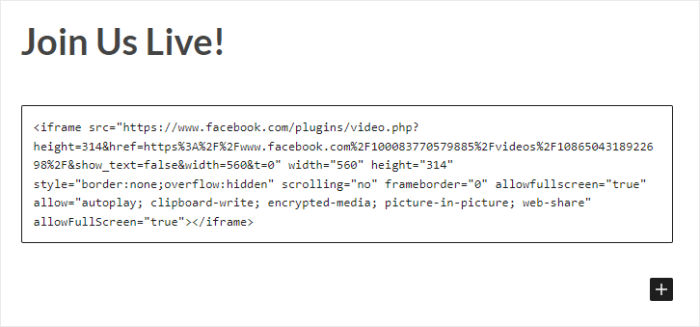
เว้นแต่คุณจะจ้างนักออกแบบหรือปรับแต่งโค้ดทั้งหมดด้วยตนเอง คุณจะไม่สามารถเปลี่ยนรูปลักษณ์วิดีโอ Facebook ของคุณได้ ดังนั้น เครื่องเล่นวิดีโอแบบฝังอาจขัดแย้งกับการออกแบบเว็บไซต์ของคุณ
นอกจากนี้ คุณจะไม่มีทีมสนับสนุนที่จะช่วยเหลือคุณในกรณีที่เกิดข้อผิดพลาดเมื่อเพิ่มโค้ดสำหรับฝังลงในไซต์ของคุณ
การแก้ไขปัญหา?
คุณสามารถใช้ปลั๊กอินฟีด Facebook เพื่อฝังวิดีโอที่ตอบสนองบนเว็บไซต์ของคุณได้ และตัวเลือกที่ดีที่สุดคือ Facebook Feed Pro

Facebook Feed Pro เป็นปลั๊กอินที่ใช้งานง่ายซึ่งคุณสามารถใช้เพื่อแสดงเนื้อหา Facebook ได้ด้วยการคลิกเพียงไม่กี่ครั้ง โดยไม่จำเป็นต้องแตะโค้ดแม้แต่บรรทัดเดียว
เนื่องจากปลั๊กอินถูกสร้างขึ้นโดยคำนึงถึงความเร็ว วิดีโอ Facebook ของคุณจะไม่เล่นอัตโนมัติจนกว่าผู้ใช้จะคลิก ดังนั้น คุณสามารถฝังวิดีโอได้มากเท่าที่คุณต้องการ และไซต์ของคุณจะยังคงเร็วปานสายฟ้าแลบ
สิ่งที่คุณต้องทำคือทำตามขั้นตอน 3 ขั้นตอนที่จะช่วยให้คุณสร้างฟีด Facebook ปรับแต่ง และฝังลงในไซต์ของคุณ
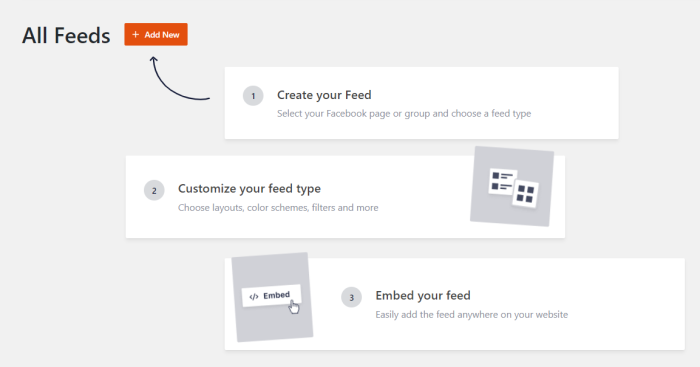
เมื่อใช้ฟีด Facebook ของคุณ คุณสามารถแสดงวิดีโอที่ตอบสนอง สตรีมแบบสด รูปภาพ อัลบั้ม โพสต์บน Facebook และอื่นๆ อีกมากมาย
ยิ่งไปกว่านั้น คุณสามารถใช้เทมเพลตที่ออกแบบไว้ล่วงหน้ารวมถึงเครื่องมือปรับแต่งภาพเพื่อเลือกลักษณะฟีดบนเว็บไซต์ของคุณ
ส่วนที่ดีที่สุด? คุณได้รับความช่วยเหลือจากทีมผู้เชี่ยวชาญ WordPress ที่พร้อมช่วยเหลือคุณเสมอ
ด้วยฟีเจอร์ที่น่าทึ่งเหล่านี้ Facebook Feed Pro ได้รับคะแนน 4.9/5 ดาว จากผู้ใช้กว่า 250,000 คน ทั่วโลก
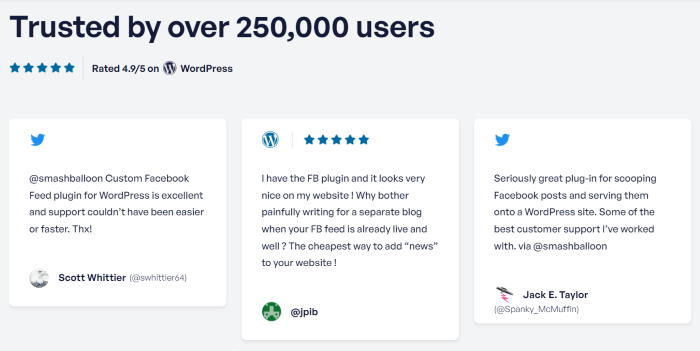
พร้อมที่จะแสดงการฝังวิดีโอ Facebook ที่ตอบสนองแล้วหรือยัง รับ Facebook Feed Pro สำหรับไซต์ของคุณ
มาดูกันว่าคุณสามารถใช้ปลั๊กอินนี้เพื่อแสดงวิดีโอ Facebook ที่ตอบสนองได้อย่างง่ายดายได้อย่างไร
วิธีฝังวิดีโอ Facebook ที่ตอบสนองบนเว็บไซต์ของคุณ
หากต้องการแสดงวิดีโอ Facebook ที่เหมาะกับมือถือโดยใช้ปลั๊กอิน Facebook Feed Pro คุณสามารถทำตามคำแนะนำทีละขั้นตอนด้านล่าง:
ขั้นตอนที่ 1: ติดตั้งปลั๊กอิน Facebook Feed Pro
สิ่งแรกที่คุณต้องทำคือรับสำเนาของปลั๊กอิน Facebook Feed Pro จากที่นี่
เมื่อคุณมีปลั๊กอินแล้ว คุณสามารถติดตั้งและเปิดใช้งานบนเว็บไซต์ WordPress ของคุณได้
ไม่แน่ใจว่าเป็นอย่างไร คุณสามารถดูคำแนะนำของเราเกี่ยวกับวิธีติดตั้งปลั๊กอิน WordPress
หลังจากติดตั้งและเปิดใช้งานปลั๊กอินแล้ว คุณสามารถไปยังขั้นตอนที่ 2 ได้
ขั้นตอนที่ 2: สร้างฟีดวิดีโอ Facebook
หากต้องการแสดงวิดีโอ Facebook ที่ตอบสนองบนไซต์ของคุณ คุณสามารถเริ่มต้นด้วยการสร้างฟีด Facebook ใหม่
ในการทำเช่นนั้น ให้เปิดเมนู Facebook Feed » All Feeds จากแดชบอร์ด WordPress ของคุณ จากนั้นคลิก Add New
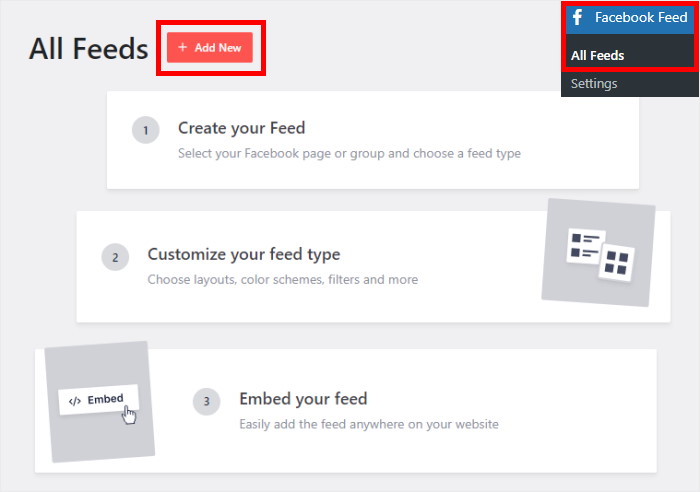
หลังจากนั้น ให้คุณเลือกประเภทของฟีด Facebook ที่คุณต้องการสร้าง เมื่อใช้ Facebook Feed Pro คุณสามารถสร้างฟีดเพื่อฝังไทม์ไลน์ อัลบั้มภาพ ปฏิทินกิจกรรม บทวิจารณ์ และอื่นๆ อีกมากมาย
เนื่องจากเรากำลังแสดงวิดีโอที่ปรับเปลี่ยนตามอุปกรณ์ ให้เลือกประเภทฟีด วิดีโอ และคลิก ถัดไป
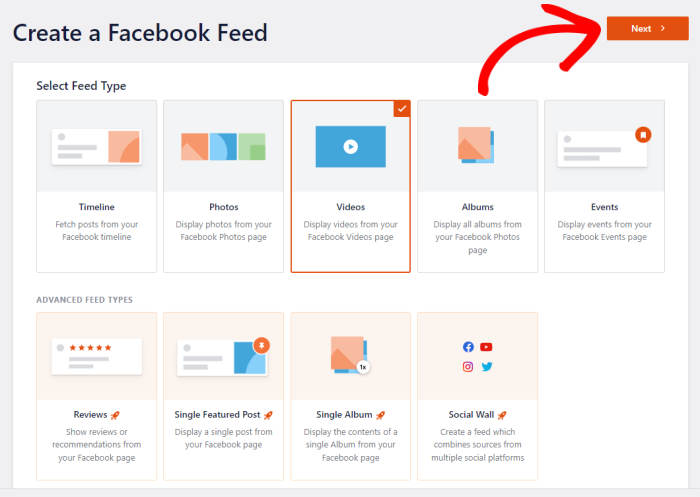
เพียงเท่านี้ คุณก็มีฟีดวิดีโอ Facebook ใหม่สำหรับเว็บไซต์ WordPress ของคุณแล้ว ในขั้นตอนที่ 3 คุณสามารถลองเชื่อมต่อฟีดนี้กับบัญชี Facebook ของคุณได้
ขั้นตอนที่ 3: เชื่อมต่อบัญชี Facebook ของคุณ
เมื่อเชื่อมต่อบัญชี Facebook ของคุณ ฟีดใหม่ของคุณสามารถรับวิดีโอจาก Facebook แล้วแสดงบนไซต์ของคุณได้
ในการเริ่มต้น คลิกที่ปุ่ม เพิ่มใหม่ ที่นี่
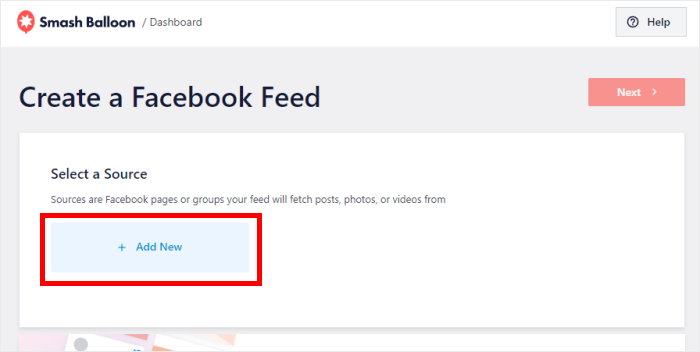
ถัดไป คุณสามารถเลือกระหว่างการแสดงวิดีโอที่ตอบสนองจาก เพจ หรือ กลุ่ม
หลังจากเลือกตัวเลือกที่คุณต้องการแล้ว ให้คลิกที่ปุ่ม เชื่อมต่อกับ Facebook ด้านล่าง
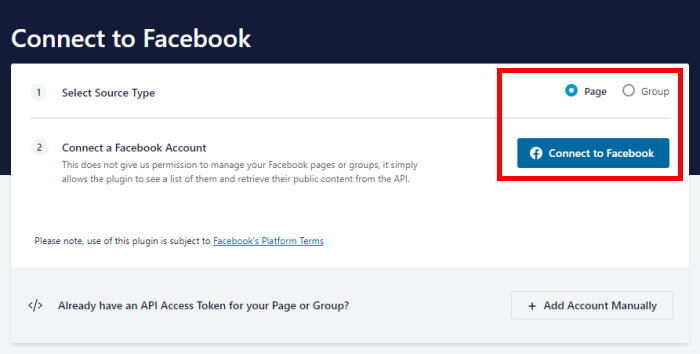
เว็บไซต์ WordPress ของคุณจะส่งคุณไปยัง Facebook เพื่อให้คุณสามารถเชื่อมต่อบัญชีของคุณให้เสร็จสิ้นได้
ก่อนที่คุณจะดำเนินการดังกล่าว ให้เลือกเพจหรือกลุ่มที่คุณต้องการเชื่อมต่อในป๊อปอัพ จากนั้นคลิกที่ ถัดไป
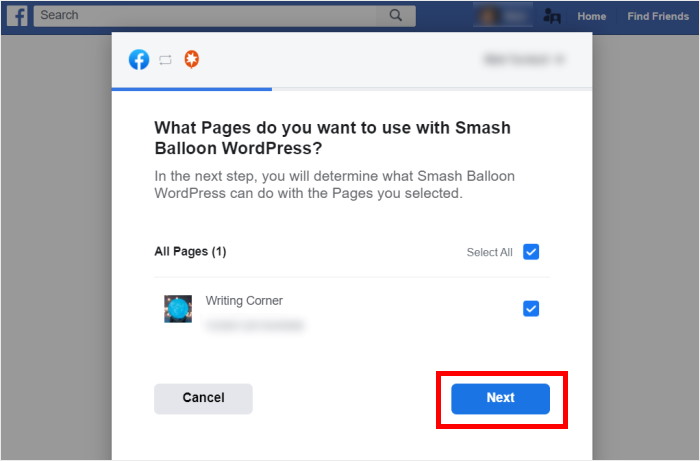
ถัดไป ปลั๊กอินจะขอสิทธิ์เข้าถึงบัญชี Facebook ของคุณ แบบอ่านอย่างเดียว เพื่อดูข้อมูล Facebook เนื่องจากการเข้าถึงเป็นแบบอ่านอย่างเดียว ปลั๊กอินจะไม่สามารถทำการเปลี่ยนแปลงใดๆ ได้เลย
หากต้องการให้การเข้าถึงแบบอ่านอย่างเดียวและเชื่อมต่อบัญชี Facebook ของคุณ ให้คลิกที่ เสร็จสิ้น
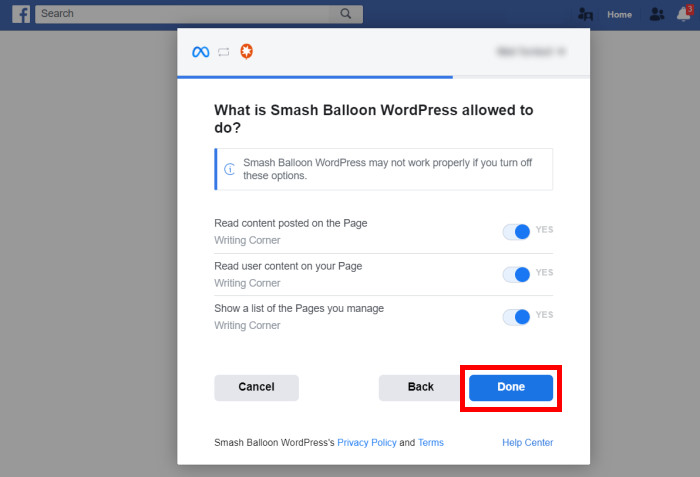
การทำเช่นนั้นจะเปิดเว็บไซต์ของคุณอีกครั้ง ซึ่งคุณสามารถเพิ่มหน้าหรือกลุ่ม Facebook นี้เป็นแหล่งข้อมูลได้
โดยคลิกที่ปุ่ม เพิ่ม บนป๊อปอัป
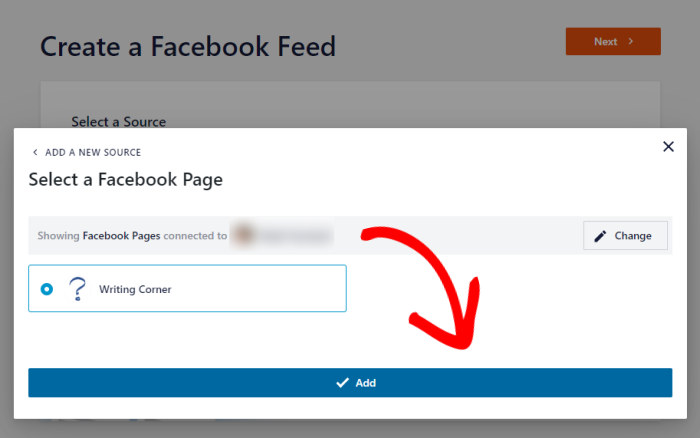
ครั้งต่อไปที่คุณสร้างฟีด Facebook คุณสามารถเลือกแหล่งที่มานี้ได้จากที่นี่ — ไม่จำเป็นต้องออกจากเว็บไซต์ของคุณ!
จากที่นี่ คลิกที่ ถัดไป เพื่อสิ้นสุดขั้นตอนนี้
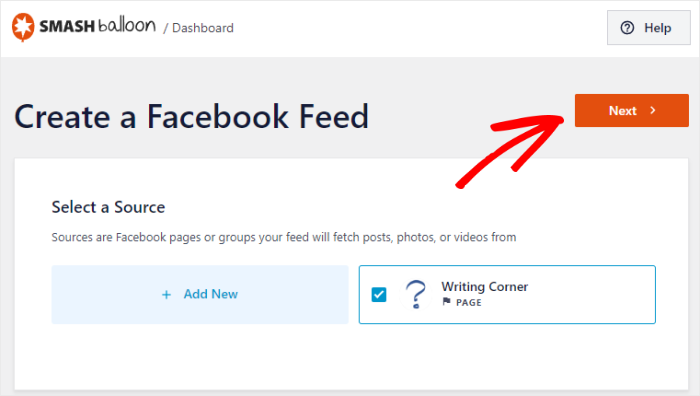
เมื่อคุณเชื่อมต่อบัญชีของคุณแล้ว คุณสามารถเริ่มปรับแต่งลักษณะวิดีโอ Facebook ที่ตอบสนองบนเว็บไซต์ของคุณได้
ขั้นตอนที่ 4: ปรับแต่งฟีดวิดีโอ Facebook ของคุณ
ฟีด Facebook ที่คุณสร้างโดยใช้ปลั๊กอินนี้จะตอบสนองโดยอัตโนมัติและแม้แต่คัดลอกการออกแบบเว็บไซต์ของคุณ
นอกจากนี้คุณยังได้รับวิธีต่างๆ ในการปรับแต่งฟีดวิดีโอ Facebook ของคุณ
ในการเริ่มต้น ปลั๊กอินจะขอให้คุณเลือกเทมเพลตสำหรับฟีด Facebook ของคุณ เทมเพลตที่สร้างไว้ล่วงหน้าเหล่านี้มีการออกแบบที่ไม่ซ้ำใครซึ่งคุณสามารถนำเข้าได้ในคลิกเดียว
สิ่งที่คุณต้องทำคือเลือกเทมเพลตฟีดที่คุณต้องการใช้แล้วคลิก ถัดไป
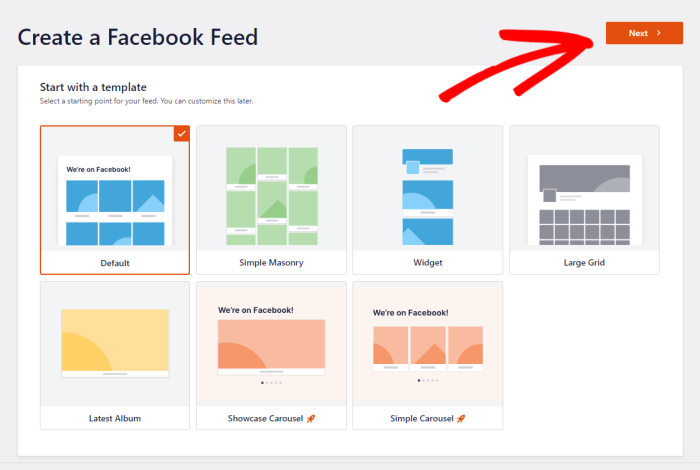
ถัดไป คุณสามารถเลือกระหว่าง 2 วิธีในการแสดงวิดีโอ Facebook ที่ตอบสนองของคุณ:
- แสดงวิดีโอทั้งหมด: แสดงวิดีโอทั้งหมดที่คุณมีในเพจหรือกลุ่ม
- แสดงจากเพลย์ลิสต์เฉพาะ: แสดงเฉพาะวิดีโอจากเพลย์ลิสต์ที่เลือก
เลือกตัวเลือกที่คุณต้องการแล้วคลิก ถัดไป เพื่อดำเนินการต่อ
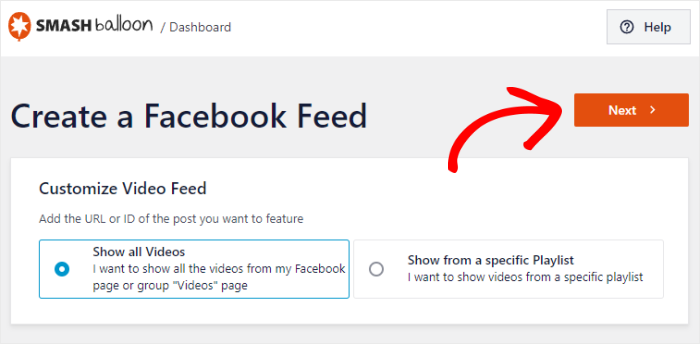
สำหรับตัวอย่างนี้ เราจะดำเนินการต่อและใช้ตัวเลือก แสดงวิดีโอทั้งหมด

หลังจากทำเช่นนั้น ปลั๊กอินจะเปิดฟีดของคุณในเครื่องมือปรับแต่งภาพ
ที่นี่ คุณสามารถเปลี่ยนเค้าโครง ขนาดฟีด สี ส่วนหัว สไตล์โพสต์ โหลดปุ่มเพิ่มเติม และอื่นๆ อีกมากมายได้ในไม่กี่คลิกโดยใช้ตัวเลือกทางด้านซ้าย
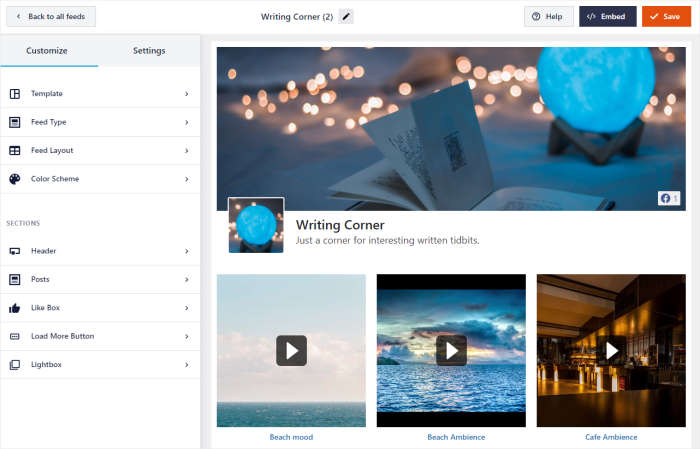
ทางด้านขวา คุณสามารถดูตัวอย่างสดของฟีด Facebook ของคุณได้ ด้วยวิธีนี้ คุณสามารถติดตามการเปลี่ยนแปลงทั้งหมดของคุณได้แบบเรียลไทม์
ในการเริ่มต้น คุณสามารถแก้ไขสีของฟีดวิดีโอ Facebook ของคุณได้โดยคลิกที่ Color Scheme
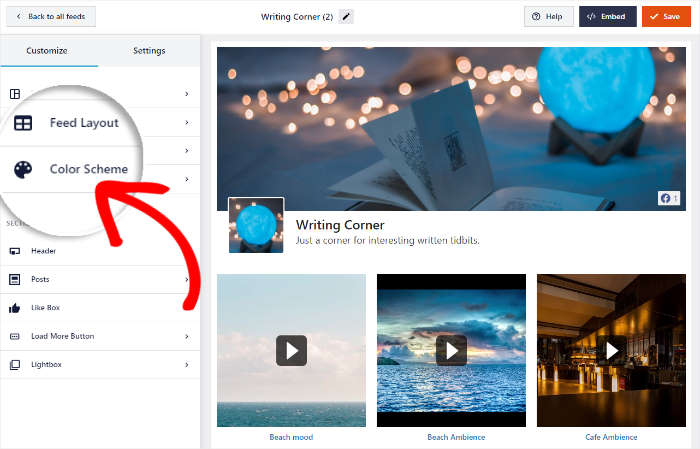
Facebook Feed Pro มาพร้อมกับ 3 โทนสีที่คุณสามารถเลือกได้:
- สืบทอดจากธีม: คัดลอกสีทั้งหมดของธีม WordPress ของคุณ
- แสง: แสดงพื้นหลังสีอ่อนสำหรับฟีดของคุณพร้อมกับแบบอักษรสีเข้ม
- มืด: ใช้พื้นหลังสีเข้มแทนและสีตัวอักษรอ่อน
- กำหนดเอง: เลือกสีทั้งหมดของฟีดด้วยตนเอง

หลังจากเลือกรูปแบบสีแล้ว ให้คลิกที่ปุ่ม บันทึก
หากต้องการออกแบบฟีดวิดีโอ Facebook ของคุณต่อ ให้คลิกที่ปุ่ม ปรับแต่ง ที่มุมซ้ายบน
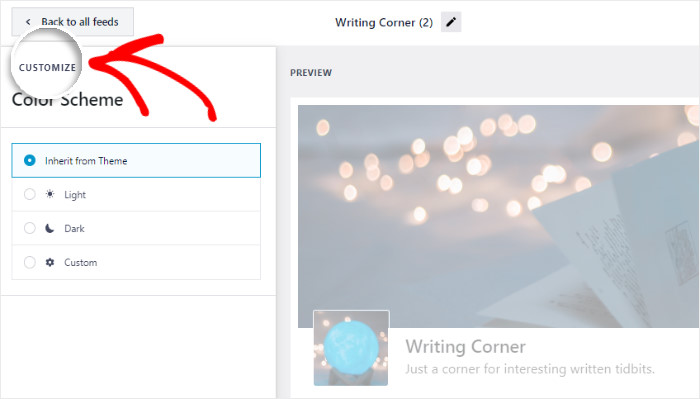
การทำเช่นนั้นจะนำคุณกลับไปที่เมนูปรับแต่งฟีดหลัก เมื่อใช้เครื่องมือปรับแต่งภาพ คุณยังสามารถแสดงส่วนหัวเหนือฟีดวิดีโอ Facebook ของคุณได้อีกด้วย
หากต้องการเปลี่ยนรูปลักษณ์ของส่วนหัว ให้คลิกตัวเลือก ส่วนหัว ที่นี่
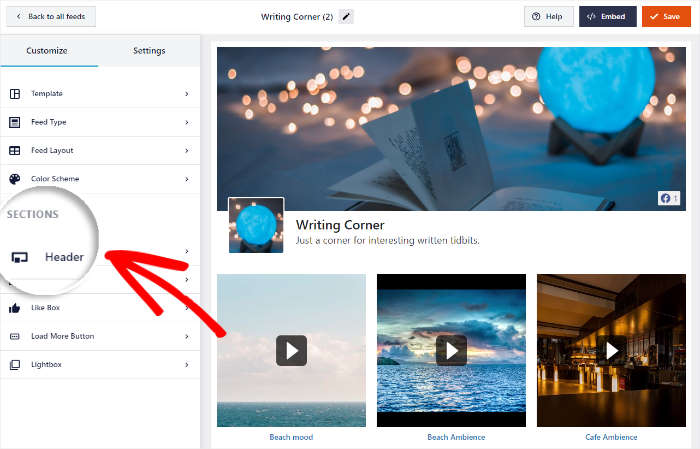
ตอนนี้ ให้มองหาตัวเลือก ประเภทส่วนหัว ทางด้านซ้ายเพื่อเลือกประเภทส่วนหัวที่คุณต้องการ
คุณสามารถเลือกระหว่าง 2 ตัวเลือกได้ที่นี่:
- ภาพ: แสดงส่วนหัวแบบกราฟิกพร้อมรูปภาพปก รูปโปรไฟล์ จำนวนไลค์ และอื่นๆ
- ข้อความ : เขียนหัวเรื่องสั้นและแสดงที่ด้านบนของฟีดวิดีโอ Facebook ของคุณ
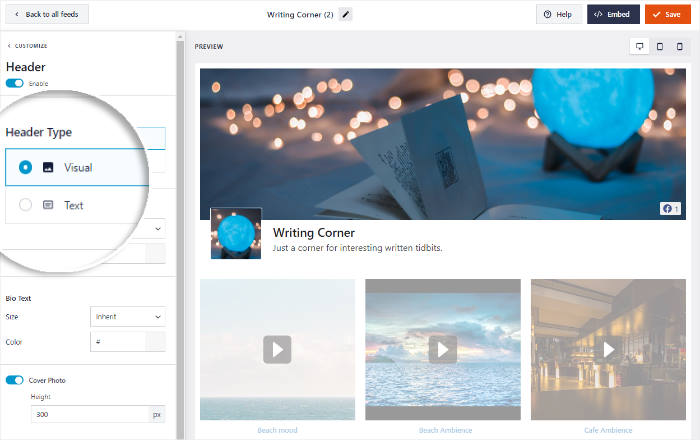
หลังจากที่คุณเลือกประเภทส่วนหัวแล้ว ให้คลิกที่ปุ่ม บันทึก เพื่อยืนยันการเปลี่ยนแปลงของคุณ
ตอนนี้ คุณสามารถใช้ตัวเลือกที่เหลือเพื่อปรับแต่งจำนวนวิดีโอ เลย์เอาต์ การออกแบบปุ่ม กล่องไลค์ และอื่นๆ
เมื่อคุณพอใจกับหน้าตาฟีดวิดีโอ Facebook ที่ตอบสนองของคุณแล้ว ให้คลิกที่ปุ่ม บันทึก
ตอนนี้คุณพร้อมที่จะไปยังขั้นตอนสุดท้ายและฝังฟีดวิดีโอ Facebook ใหม่ของคุณแล้ว
ขั้นตอนที่ 5: ฝังวิดีโอ Facebook ที่ตอบสนองบนเว็บไซต์ของคุณ
ในการฝังวิดีโอ Facebook ของคุณใน WordPress คุณมี 2 ตัวเลือก:
- ฝังวิดีโอ Facebook ที่ตอบสนองต่อเพจของคุณ
- ฝังวิดีโอ Facebook ที่ตอบสนองบนแถบด้านข้างหรือส่วนท้าย
มาดูกันว่าคุณสามารถใช้ทั้งสองวิธีด้านล่างนี้ได้อย่างไร:
ฝังวิดีโอ Facebook ที่ตอบสนองต่อเพจของคุณ
เมื่อใช้เครื่องมือปรับแต่งภาพ คุณสามารถเริ่มฝังฟีด Facebook ของคุณได้ด้วยการคลิกเพียงไม่กี่ครั้ง
ขั้นแรก เปิดตัวเลือกการฝังสำหรับฟีดของคุณโดยคลิกที่ปุ่ม ฝัง

ตอนนี้คุณจะเห็นป๊อปอัปที่คุณสามารถเลือกตำแหน่งที่ตั้งของวิดีโอ Facebook ที่ตอบสนองของคุณได้
สำหรับตอนนี้ คลิกที่ตัวเลือก เพิ่มในเพจ เพื่อดำเนินการต่อ
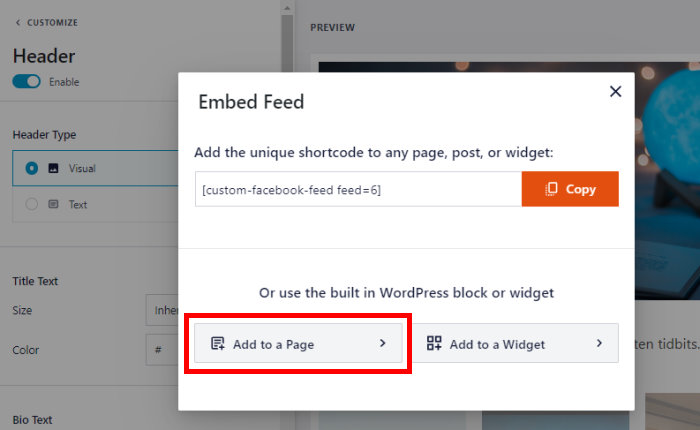
หลังจากนั้น ปลั๊กอินจะแสดงรายการหน้า WordPress ที่คุณสามารถใช้เพื่อแสดงวิดีโอของคุณได้
จากรายการ เลือกหน้าแล้วคลิกที่ปุ่ม เพิ่ม ด้านล่าง

ตอนนี้คุณสามารถเห็นหน้าที่เปิดอยู่ในโปรแกรมแก้ไข WordPress หากต้องการฝังฟีดวิดีโอ Facebook ของคุณที่นี่ คุณสามารถเพิ่มบล็อกเนื้อหาได้
คลิกที่ ไอคอนเครื่องหมายบวก (+) เพื่อเพิ่มบล็อค จากนั้นเลือก Custom Facebook Feed จากตัวเลือก
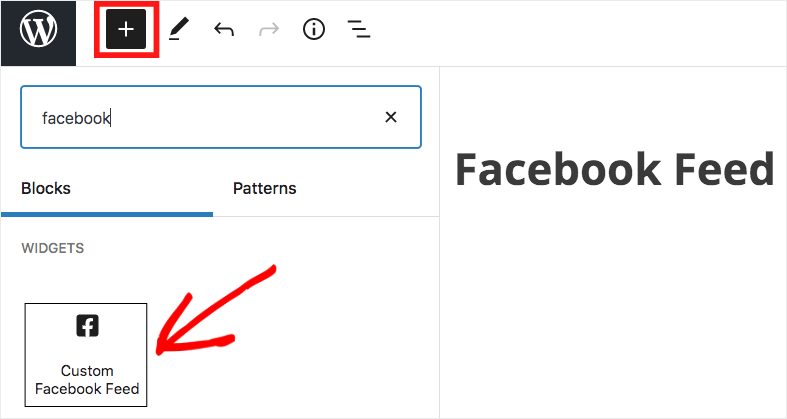
หากคุณคลิกที่ปุ่ม อัปเดต ฟีดวิดีโอของ Facebook จะเผยแพร่บนเว็บไซต์ของคุณ
หากต้องการดูว่าวิดีโอที่ตอบสนองของคุณมีลักษณะอย่างไร คุณสามารถเปิดไซต์และดูด้วยตัวคุณเอง
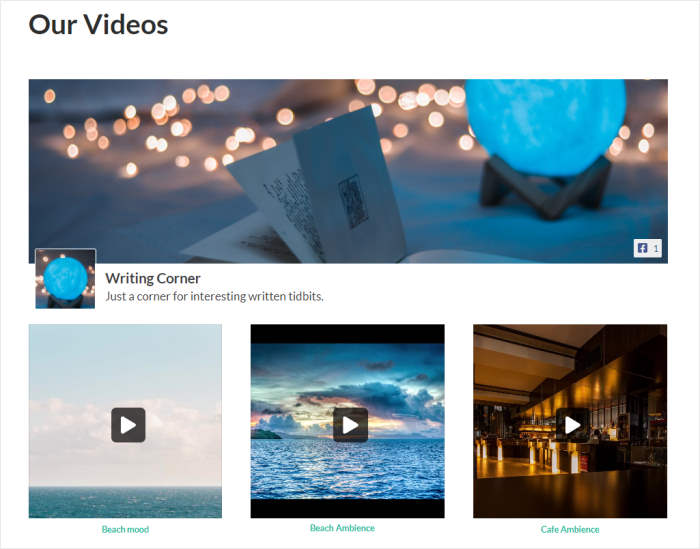
มาดูวิธีอื่นในการฝังวิดีโอ Facebook ที่ตอบสนอง
ฝังวิดีโอ Facebook ที่ตอบสนองต่อบนแถบด้านข้างหรือส่วนท้าย
คุณยังสามารถใช้วิดเจ็ต Facebook เพื่อแสดงวิดีโอที่ตอบสนองบนแถบด้านข้างหรือส่วนท้ายของไซต์ของคุณ
ในการเริ่มต้น ให้เปิดเมนู ฟีด Facebook » ฟีดทั้งหมด จากแดชบอร์ด WordPress ของคุณ แล้วคลิกฟีดที่คุณต้องการฝัง
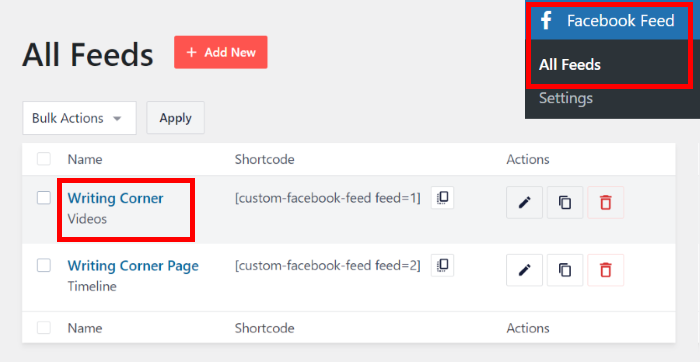
ตอนนี้คุณสามารถดูฟีด Facebook ที่เปิดอยู่ในเครื่องมือปรับแต่งภาพได้อีกครั้ง
จากที่นี่ คลิกที่ปุ่ม ฝัง เพื่อเลือกตำแหน่งที่คุณต้องการแสดงวิดีโอของคุณ

คราวนี้ คุณสามารถคลิกที่ปุ่ม เพิ่มในวิดเจ็ ตบนป๊อปอัพ
เมื่อทำเช่นนั้น คุณสามารถเริ่มเพิ่มวิดเจ็ต Facebook ใหม่ไปยังไซต์ WordPress ของคุณได้
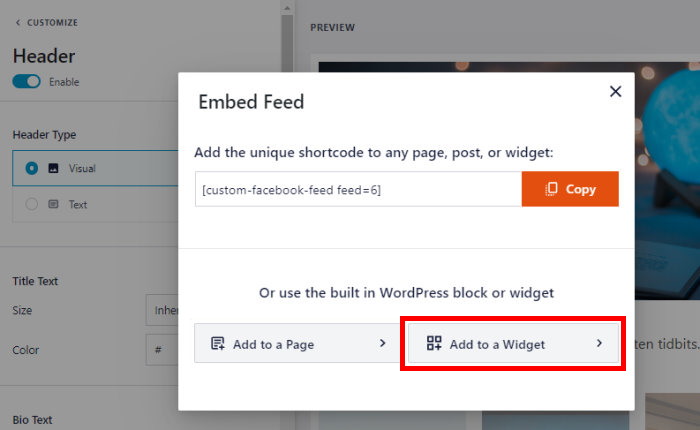
ตอนนี้ คุณสามารถเลือกระหว่างส่วนท้ายและแถบด้านข้างเพื่อแสดงวิดีโอ Facebook ของคุณได้
ต้องการแสดงวิดีโอ Facebook ที่ตอบสนองบนแถบด้านข้างหรือไม่
เพียงคลิกที่แผง แถบด้านข้าง ที่นี่
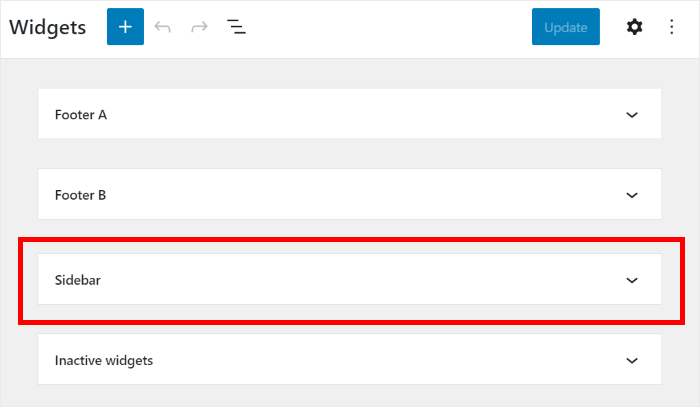
สำหรับตัวอย่างนี้ เราจะใช้แถบด้านข้างเพื่อแสดงวิดีโอ Facebook
แต่ถ้าคุณต้องการใช้พื้นที่ส่วนท้ายแทน คุณสามารถคลิกที่แผงส่วน ท้าย แทน
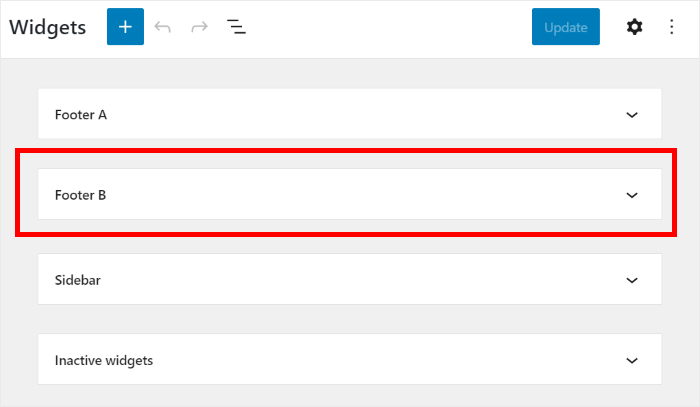
ตอนนี้คุณสามารถคลิกที่ไอคอนเครื่องหมาย บวก (+) ที่ด้านล่างเพื่อเพิ่มวิดเจ็ตใหม่ในแถบด้านข้างหรือส่วนท้ายของคุณ
หลังจากดำเนินการแล้ว ให้เลือกวิดเจ็ต ฟีด Facebook แบบกำหนดเอง จากตัวเลือก
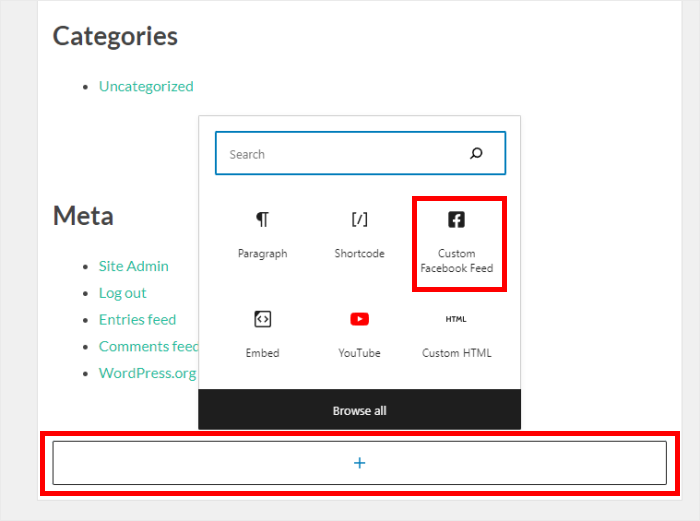
สุดท้าย คลิกที่ปุ่ม อัปเดต เพื่อฝังวิดีโอจาก Facebook บนเว็บไซต์ของคุณ — ทั้งหมดนี้ไม่ต้องใช้ HTML, CSS หรือการเข้ารหัสใดๆ
หากคุณต้องการดูว่าหน้าตาเป็นอย่างไร ให้เปิดเว็บไซต์ของคุณทันที
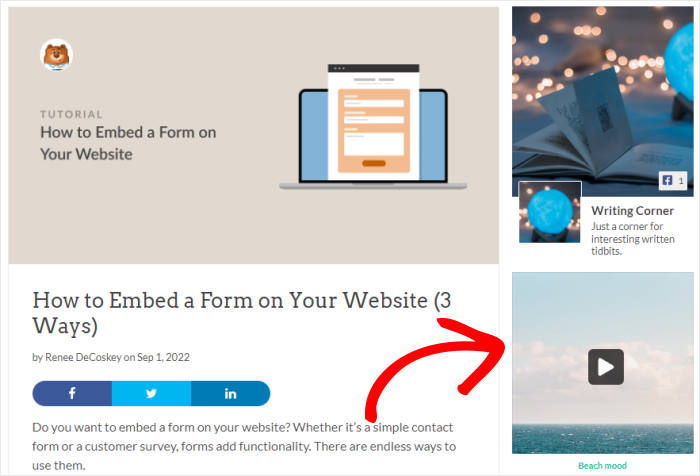
และคุณมีมัน!
ตอนนี้คุณรู้วิธีฝังวิดีโอ Facebook ที่ตอบสนองบนเว็บไซต์ WordPress ของคุณแล้ว อย่างที่คุณเห็น มันง่ายมากด้วยความช่วยเหลือจาก Facebook Feed Pro แม้ว่าคุณจะไม่คุ้นเคยกับการเขียนโค้ดก็ตาม
เช่นเดียวกับที่ คุณสามารถทำให้ผู้เยี่ยมชมมีส่วนร่วม เพิ่มผู้ติดตามบน Facebook ของคุณ เปลี่ยนผู้คนให้เป็นลูกค้า และอื่นๆ อีกมากมาย
ต้องการฝังวิดีโอ Facebook ที่ตอบสนองหรือไม่ รับ Facebook Feed Pro วันนี้!
หากคุณต้องการแสดงวิดีโอ YouTube ที่เหมาะกับมือถือด้วย โปรดดูคำแนะนำของเราเกี่ยวกับวิธีฝังวิดีโอ YouTube ที่ตอบสนองบน WordPress
พบว่าสิ่งนี้มีประโยชน์หรือไม่ คุณสามารถติดตามเราได้ที่ Facebook และ Twitter สำหรับเคล็ดลับและเทคนิคการตลาดโซเชียลมีเดียที่เป็นประโยชน์เพิ่มเติม
